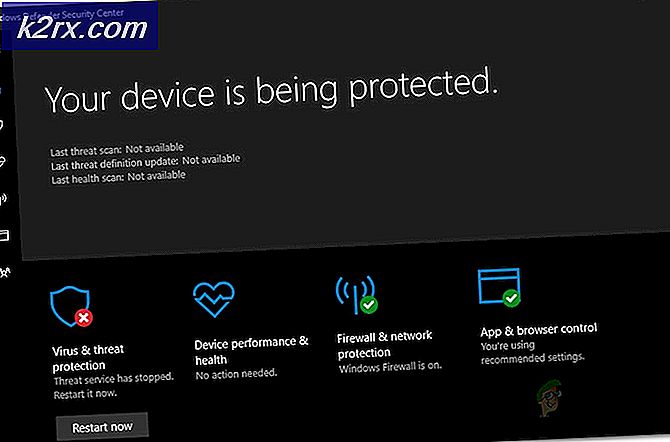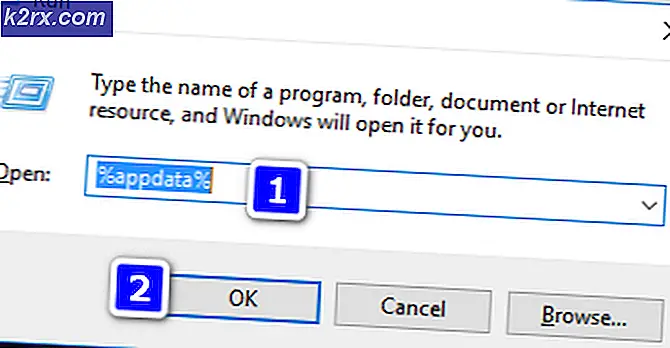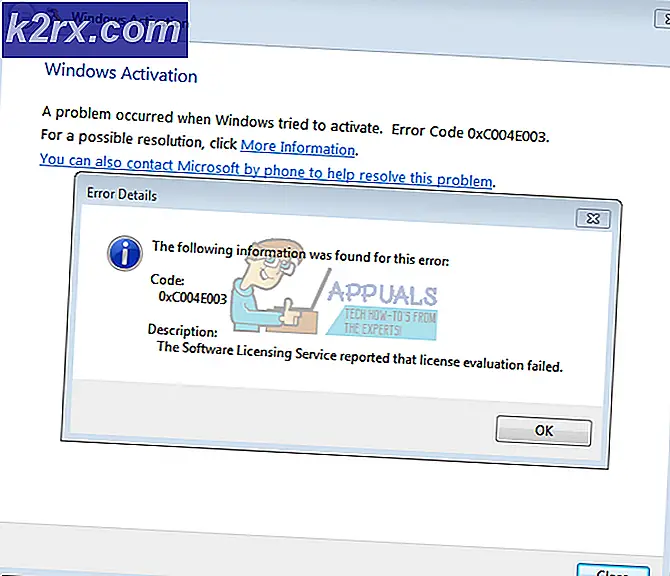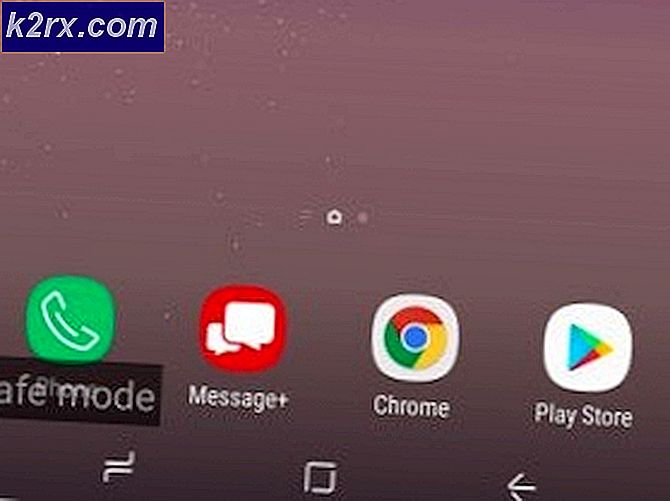Hur du löser Netflix-fel TVQ-PB-101
Användarna upplever Netflix Felkod TVQ-PB-101 med flera variationer när de strömmar videor / TV-program i olika enheter inklusive PS3, Roku, Xbox 360, Smart-TV, etc. Detta är en mycket vanlig fråga och verkar förekomma ganska ofta för många användare.
Enligt Netflix är detta en mycket vanlig fråga och kan vanligtvis lösas med enkla lösningar. Våra undersökningar fann dock tvärtom där användare kämpade med det här problemet och inte kunde utrota felmeddelandet helt.
I den här artikeln har vi listat alla lösningar tillsammans med orsakerna till varför problemet uppstår i första hand. Innan vi börjar rekommenderas att du har dina kontouppgifter till hands eftersom du kan behöva ange dem igen.
Vad orsakar Netflix-felmeddelandet 'TVQ-PB-101'?
Efter att ha fått inledande rapporter från användare undersökte vi just det här problemet och efter att ha experimenterat med våra enheter arbetade vi fram orsakerna. Anledningarna till att felmeddelandet "TVQ-PB-101" uppstår på din enhet är men inte begränsat till:
Innan vi går vidare till lösningarna, se till att du har alla dina framsteg / arbeten sparade på din enhet. Vi kanske återställer några av modulerna helt.
Lösning 1: Kontrollera din internetanslutning
Innan vi testar några tekniska lösningar är det nödvändigt att du ser till att du har en aktiv internetanslutning på din dator. För att Netflix ska fungera sömlöst är det nödvändigt att du har en öppen internetanslutning utan begränsning av brandväggar och proxyservrar. Om du strömmar med en öppen internetanslutning rekommenderas att du byter till en privat anslutning.
Öppna / offentliga anslutningar finns vanligtvis i kontor, sjukhus och andra offentliga platser. Dessa anslutningar kan tillgodose enkla internetfrågor men är kända för att vara problematiska när det gäller streaming eller nedladdning. För att se till att din internetanslutning fungerar som förväntat, bör du ansluta en annan enhet till samma nätverk och se om problemet kvarstår där. Om det inte gör det betyder det att det finns något problem i slutet av din enhet.
Notera: Om du använder Roku eller någon annan streamingplattform, se till att du återställa dess internetanslutning helt. Detta anges också i Netflix officiella webbplatsens dokumentation.
Lösning 2: Kontrollera Netflix-serverstatus
En annan sak att kontrollera innan vi försöker att cykla dina enheter är att kontrollera om Netflix-tjänster fungerar korrekt eller inte. Vi stötte på flera fall där Netflix var nere på serversidan på grund av vilket användarna inte kunde strömma program.
Ett annat intressant faktum att notera är att det inte är uppenbart att Netflix-tjänster har problem i backend; i många fall stötte vi på situationer där Netflix-tjänsterna var nere och serverstatus visade något annat. Du kan alltid kontrollera den officiella serverstatusen men se till att du också kollar andra olika forum och letar efter användare som har en liknande situation. Om du hittar något betyder det förmodligen att det finns ett avbrott från backend och problemet kommer troligen att åtgärdas inom några timmar.
Lösning 3: Elcykla din enhet
Om båda ovanstående metoder inte fungerar kan du överväga att cykla enheten helt. Kraftcykling är att stänga av enheten helt och tömma all dess kraft. Detta hjälper till att ta bort alla tillfälliga konfigurationer. Dessa tillfälliga konfigurationer orsakar flera problem i inte bara Netflix utan även i andra applikationer och moduler. Du sparade data kommer inte att gå förlorade (men se till att du sparar allt ditt arbete innan du fortsätter).
- Stäng av enheten helt med strömbrytaren.
- Ta nu ut huvudkabeln från enheten och tryck och håll strömbrytaren i några minuter. Detta tömmer all statisk ström som finns kvar i enheten.
- Låt enheten vara i 4-5 minuter innan du sätter i allt igen och slår på det.
- Kontrollera nu om problemet fortfarande kvarstår.
Lösning 4: Använda en annan profil
En annan lösning att försöka innan vi installerar om Netflix-appen loggar in via en annan Netflix-profil på din enhet. Det finns många fall där det finns problem med användarprofilen inloggad på din enhet. När du loggar in via en annan profil kan detta felsöka och eliminera möjligheten att det är något fel på ditt konto.
Utloggningsproceduren för din Netflix-profil skiljer sig åt för olika enheter. I Roku kan du enkelt logga ut med alternativen medan du är i Samsung-TV: er, du kan behöva följa några kombinationer. I den här lösningen har vi riktat in oss på hur du kan logga ut från ditt Netflix-konto på din Smart TV.
- Ladda i Netflix-applikation och låt ditt konto laddas.
- Använd nu pil knapparna i din Smart TV-fjärrkontroll för att logga ut från programmet. Se till att du trycker på tangenterna i den ordning de visas i. Tänk inte på vad som händer på din skärm när du utför åtgärderna:
Upp> Upp> Ned> Ned> Vänster> Höger> Vänster> Höger> Upp> Upp> Upp> Upp
- Klicka på Avaktivera för att ta bort ditt konto från din TV.
- Starta om din Smart TV och logga in igen. Kontrollera om problemet fortfarande kvarstår.
Notera: Om du inte har ett annat Netflix-konto till ditt förfogande, överväg det logga igen i applikationen istället. Det kan mer eller mindre göra samma sak men se till att ditt konto fungerar genom att använda det på en dator.
Lösning 5: Uppdatera / installera om Netflix-applikationen
Om alla ovanstående metoder inte fungerar är det värt att försöka kontrollera om din Netflix-applikation är föråldrad eller inte. En sak att notera är att enheter som TV-apparater och Xbox vanligtvis inte säger att du har en föråldrad Netflix-applikation. Det finns ingen snabb eller varning och den äldre applikationen fungerar som avsett. Men i backend har Netflix släppt en viktig uppdatering och att inte ha den versionen orsakar vanligtvis felmeddelandet.
Nu finns det två sätt genom vilka du kan uppdatera Netflix-applikationen; du kan antingen radera applikationen och installera om den eller navigera till Fliken Uppdatera och leta efter uppdateringar där. Vi föredrar vanligtvis den tidigare metoden eftersom den får enheten att ladda ner en ny kopia av applikationen samtidigt som den uppdateras. detta utraderar problemet med dålig data som lagras i applikationen.
Här har vi inkluderat en metod för hur man tar bort applikationen på Samsung-TV-apparater. Du kan följa liknande metoder på dina respektive enheter.
- tryck på Hem på din Samsung TV-fjärrkontroll (den visas som ett hus).
- Välj nu Appar från föregående inställningar och klicka sedan på inställningar (en kugghjulsikon högst upp till höger på skärmen).
- Använd nu fjärrknapparna för att navigera till Netflix-applikationen. Nu när du markerar applikationen dyker flera alternativ upp under den. Välj Radera
- Klicka nu på när meddelandet kommer Radera Nu kommer all data relaterad till Netflix att tas bort från din Samsung TV. Starta om det helt efter att processen har slutförts.
- Nu kan du navigera till applikationsbutiken, söka efter Netflix och ladda ner appen därifrån. Kontrollera nu om problemet är löst efter att du har angett dina referenser.
Notera:
Om alla ovanstående metoder inte fungerar kan du också prova följande grundläggande felsökningstekniker:
- Se till att det inte finns några ombud eller VPN finns i ditt nätverk.
- Du har en äkta Netflix-prenumeration.
- Du kan också överväga återställer din visningsenhet (som Roku eller Smart TV). Vi stötte på flera fall där återställning var det enda alternativet.
- Du bör också kontrollera din Internetleverantörer internetinställningar. Om du har ändrat strömningsenhetens nätverksinställningar bör du överväga att återställa standardinställningarna.
- Radera applikationens sparade speldata i händelse av Xbox och PS3 / PS4.